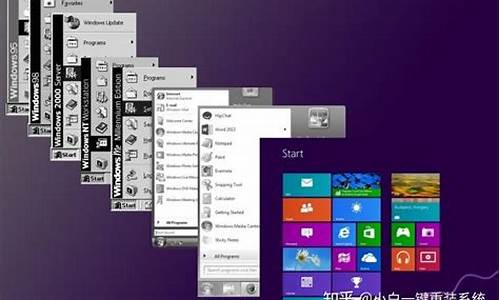电脑系统错误恢复怎么解决方案_电脑系统错误恢复怎么解决方案问题
1.台式电脑突然出现windows错误恢复怎么弄都没反应怎么办
2.电脑启动出现windows错误恢复怎么办?
3.电脑开机就显示恢复,怎么解决?
4.windows7旗舰版开机的时候显示错误恢复点了恢复还是开不了机
5.电脑开启显示windows错误恢复,如何重装系统!

问题分析:电脑开机黑屏提示因软硬件变更无法启动,很可能是系统文件损坏,需要重装系统。如果重装系统后能够正常操作,也可排除硬件出现故障的可能。
处理办法:电脑重装系统有很多方法,以下所列可择一操作。
1.硬盘安装:开机或重启后按F11键或F8键,看有没有安装一键GHOST(如果没有则可以“一键还原”作为关键词搜索下载安装该软件,并在系统重装之后或平时能够正常运行时运行该程序,选择“备份”并等待其重启后将当前正常的系统以GHO文件格式保存在硬盘非系统分区,这样以后再出现系统问题时就能随时一键还原了),有则选择一键还原按回车确定,进入一键还原操作界面后,再选择“还原”确定即可。如果以前刚装机时进行过一键备份,则能恢复到备份时的状态。
2.U盘安装:如果没有一键还原,则使用系统U盘重装系统。
系统U盘制作及重装系统的操作步骤为:
1).制作启动U盘:到实体店买个4-8G的U盘(可以要求老板帮忙制作成系统U盘即可省略以下步骤),上网搜索下载老毛桃或大白菜等等启动U盘制作工具,将U盘插入电脑运行此软件制作成启动U盘。
2).复制系统文件:上网到系统之家网站下载WINXP或WIN7等操作系统的GHO文件,复制到U盘或启动工具指定的U盘文件夹下。
3).设置U盘为第一启动磁盘:开机按DEL键(笔记本一般为F2或其它)进入BIOS设置界面,进入BOOT选项卡设置USB磁盘为第一启动项(注:部分电脑需要在此时插入U盘进行识别才能设置),再按F10保存退出重启。
4).U盘启动并重装系统:插入U盘启动电脑,进入U盘功能菜单之后,选择“将系统克隆安装到C区”,回车确定后按提示操作,电脑会自动运行GHOST软件自动搜索U盘上的GHO文件克隆安装到C区,整个过程基本无需人工干预,直到最后进入系统桌面。
3.光盘安装:电脑使用光盘重装系统,其操作步骤如下:
1)、准备好系统光盘:如果没有可以去电脑商店购买。
2)、设置光盘启动电脑:开机后按DEL键(笔记本一般为F2或根据屏幕底行提示的热键)进入CMOS,并在BOOT选项卡中设置光驱(CD-ROM或DVD-ROM)为第一启动项,再按F10保存退出重启。
3)、插入光盘并启动电脑:重启电脑时及时将系统光盘插入光驱。
4)、克隆安装系统:光盘启动成功后会显示功能菜单,此时选择菜单中的“将系统克隆安装到C区”,回车确定后,再按提示操作即可,整个安装过程几乎完全自动化,无需人为干预。
注意:在安装系统完成后,先安装安全软件如360安全卫士加360杀毒或者金山毒霸之类其它安全软件,进行全盘查杀木马、病毒,再打好系统补丁、安装常用软件,并下载安装使用一键还原工具进行系统备份,以备不时之需。
台式电脑突然出现windows错误恢复怎么弄都没反应怎么办
1. 电脑启动时出现Windows错误恢复怎么解决
解决方法
第 1 步:确定在何种情况下出现该错误
如果在设置新电脑时,或者在恢复电脑之后出现该错误,请从错误屏幕中选择“打开启动修复(推荐)”,让 Windows 修复其文件。如果修复之后仍然出现错误,请执行系统恢复 ,将电脑恢复到初始配置。恢复结束后,确保完成 Windows 的设置,并确保能够看到 Windows 桌面上的所有图标和侧边栏,然后再关闭电脑。
如果在正常使用时,或者在最近添加软件或硬件后出现该错误,请按照以下步骤恢复 Windows 桌面。
第 2 步:删除最近添加的硬件
按照以下步骤断开最近添加的硬件,检查是否会出现错误。
注 :如果在出现错误前,为电脑添加了新的内部设备(声卡、硬盘等),则先断开这些内部硬件,然后再执行以下操作。
1、关闭电脑,然后拔下电源线。
2、断开所有不必要的外设(打印机、扫描仪、摄像头、zip 驱动器、电话线、网线及其它设备)。只保留鼠标、键盘和显示器的连接。
3、按住电脑前面的“电源”按钮。五秒钟后松开。
4、重新插入电源线。
5、启动电脑。
6、显示器再次显示信息。
7、如果错误再次出现,请跳至下一步。
8、如果电脑成功进入 Windows 桌面,而不是重新启动出现错误信息,则重新连接一个设备,等待 Windows 识别该设备。
9、一次连接一个设备,每次连接后都重新启动电脑,直到找到引起错误的设备。请勿使用已知会引起错误的设备。
第 3 步:修复
在错误屏幕中,选择“打开启动修复(推荐)”,让 Windows 修复其文件。如果错误再次出现,则继续进行下一步,使用系统还原。
第 4 步:使用系统还原
按以下操作步骤将 Windows还原到较早时间:
1、关闭电脑。
2、断开除鼠标、键盘和显示器之外的所有设备。
3、启动电脑,出现首个徽标屏幕时反复按“F8”键。系统将显示 Windows 启动屏幕。
4、使用上下箭头键高亮显示“带命令提示符的安全模式”,然后按“回车”键。如果错误信息再次出现,则跳至下一步,执行系统恢复。
5、出现登录屏幕时,选择“Administrator”,输入密码(如果有)。
6、依次点击“开始”→“所有程序”→“附件”,点击“命令提示符”。系统将打开“命令提示符窗口”。如图 1 命令提示符所示:
7、在命令提示符中输入:
cd \windows\system32\restore
然后按键盘“回车”键。如图 2 输入命令所示:
8、再次输入命令:rstrui
然后按“回车”键。如图 3 rstrui 所示:
9、系统将打开“系统还原”程序。如图 4 系统还原所示:
10、按照“系统还原”中的提示操作,将电脑还原到出错之前的时间。
第 5 步:恢复
如果在使用系统还原后错误仍然出现,请 执行系统恢复 ,将电脑恢复到初始配置
2. 开机时候显示windows错误恢复怎么处理
1) 点击 [开始]/[我的电脑]/[属性]/[高级] 选项卡。
2) 在[高级]/[性能]/[设置]中的“虚拟内存”部分点击 “更改” 。 3) 对于[驱动器的页面文件大小]点击 “无分页文件” ,然后点击 “设置” 。
4) 出现下列警告消息后点击 “是” : “If the paging file on volume X: has an initial size of less than xx megabytes, then the system may not be able to create a debugging information file if a STOP error occurs. Continue anyway?”(如果卷 X:上的页面文件初始大小小于 xx MB,出现 STOP 错误时系统可能无法创建调试信息文件。是否继续?X 是驱动器盘符,xx 是电脑已安装的 RAM 量减去 1 MB。)
5) 点击 “系统管理的大小”确定后,返回 Windows 桌面,然后重新启动。 你重启动,还有那个提示吗,如果没有就行了。
3. 为什么我的电脑无法启动了,上面显示说:windows错误恢复,怎么办
一般我们会选择一次成功启动配置重新开机,其实这样是治标不治本,建议重装。
延展阅读:我们使用自行破解的windows系统时,偶尔会出现“windows错误恢复:windows未能启动。原因可能是最近更改了硬件或是软件。”
对于这类问题,大部分情况下,我们只能重装系统了。下面联想为例图文讲解如何重装系统win7。
1.制作U盘启动盘 在另一 *** 好电脑上制作U盘启动盘,这里以一键工作室的制作为例 )3.按下F12后,电脑即进入如下界面,如图。接着在启动菜单中选择win2003PE或win8pe,然后按回车键进入。
4.按回车键以后,PE启动中,启动过程中会出现下面的界面,部分老电脑可能会需要1到2分钟等待,请耐心等待,不要着急。5.接着进入到WindowsPE中,开始恢复系统,如图。
点击一键工作室PE装机,点击"确定"(因为软件会自动识别ghost映像文件路径,所以无需你再怎么选择操作)。6.按“确定”以后会弹出一下对话框,点击“是”。
7.这时,电脑就会进行系统重装,你只需要耐心等待就可以了。重装画面如图。
8.重装的画面会一直变换,过程中也会出现windows屏幕分辨率变低的画面,不要着急,那是因为还没有重装完成,这个过程中只需要耐心等待重装就可以了。重装完成以后,电脑会自动关机重启。
电脑自动重启,界面会变成win7原始界面。这时电脑就重装完成了。
如果你担心还有什么驱动没有安装,可以下载一个360驱动大师安装驱动。如果看到windows还没有激活可以下载小马激活工具等激活。
4. 电脑错误恢复无法开机然后怎么修复
第 1 步:确定在何种情况下出现该错误如果在设置新电脑时,或者在恢复电脑之后出现该错误,请从错误屏幕中选择“打开启动修复(推荐)”,让 Windows 修复其文件。
如果修复之后仍然出现错误,请执行系统恢复 ,将电脑恢复到初始配置。恢复结束后,确保完成 Windows 的设置,并确保能够看到 Windows 桌面上的所有图标和侧边栏,然后再关闭电脑。
如果在正常使用时,或者在最近添加软件或硬件后出现该错误,请按照以下步骤恢复 Windows 桌面。第 2 步:删除最近添加的硬件按照以下步骤断开最近添加的硬件,检查是否会出现错误。
注 :如果在出现错误前,为电脑添加了新的内部设备(声卡、硬盘等),则先断开这些内部硬件,然后再执行以下操作。1、关闭电脑,然后拔下电源线。
2、断开所有不必要的外设(打印机、扫描仪、摄像头、zip 驱动器、电话线、网线及其它设备)。只保留鼠标、键盘和显示器的连接。
3、按住电脑前面的“电源”按钮。五秒钟后松开。
4、重新插入电源线。5、启动电脑。
6、显示器再次显示信息。7、如果错误再次出现,请跳至下一步。
8、如果电脑成功进入 Windows 桌面,而不是重新启动出现错误信息,则重新连接一个设备,等待 Windows 识别该设备。9、一次连接一个设备,每次连接后都重新启动电脑,直到找到引起错误的设备。
请勿使用已知会引起错误的设备。第 3 步:修复在错误屏幕中,选择“打开启动修复(推荐)”,让 Windows 修复其文件。
如果错误再次出现,则继续进行下一步,使用系统还原。第 4 步:使用系统还原按以下操作步骤将 Windows还原到较早时间:1、关闭电脑。
2、断开除鼠标、键盘和显示器之外的所有设备。3、启动电脑,出现首个徽标屏幕时反复按“F8”键。
系统将显示 Windows 启动屏幕。4、使用上下箭头键高亮显示“带命令提示符的安全模式”,然后按“回车”键。
如果错误信息再次出现,则跳至下一步,执行系统恢复。5、出现登录屏幕时,选择“Administrator”,输入密码(如果有)。
6、依次点击“开始”→“所有程序”→“附件”,点击“命令提示符”。系统将打开“命令提示符窗口”。
如图 1 命令提示符所示:7、在命令提示符中输入:cd \windows\system32\restore然后按键盘“回车”键。如图 2 输入命令所示:8、再次输入命令:rstrui然后按“回车”键。
如图 3 rstrui 所示:9、系统将打开“系统还原”程序。如图 4 系统还原所示:10、按照“系统还原”中的提示操作,将电脑还原到出错之前的时间。
第 5 步:恢复如果在使用系统还原后错误仍然出现,请 执行系统恢复 ,将电脑恢复到初始配置。
电脑启动出现windows错误恢复怎么办?
电脑开机停留在WINDOWS错误恢复这个画面的处理方法如下:
(1)首先尝试重启电脑,马上按下F8键,选择最后一次正确配置,看能不能进系统,如果能进,一般系统会自动修复一些系统的异常问题。如果不能,再选择安全模式,能进安全模式,并在安全模式下用360安全卫士或者电脑管家进行全盘杀毒,有时也可以解决。
(2)如果选择安全模式也不能进,卡在这个画面,或者在这个画面反复的重启,哪代表系统文件丢失或者损坏,从而导致无法引导系统,一般遇上这样的情况,只一键还原或者用光盘或者U盘重装系统。
(3)这里教一种用GHOST光盘安装系统的方法如下:
先要到软件店或者电脑店买一张带PE的GHOST WIN7 SP1或者GHOST WINXP版光盘,然后按下面的步骤来做:(这里以WIN7 为例,XP的过程也是一样)
第一步:开机按下F12键,进入快速启动菜单,选择DVDROM启动,也可以开机按下DEL,进入BIOS中,设好光驱为启动,(找到BOOT----boot settings---boot device priority--enter(确定)--1ST BOOT DEVICE--DVDROM--enter(确定)))F10保存。
第一个就是光驱启动
第二步:把光盘放入光驱,启动电脑,进入到一个启动菜单界面,选择WINPE(WIN2003或者 WIN8PE)进入,然后打开“我的电脑”或者“计算机”,找到C盘,然后格式化C盘,(文件类型选择NTFS ,快速格式化)确定即可。
第三步:返回主菜单,只要点1或A就搞定了,它会自动安装系统和驱动。
第四步:重启后,很多应用软件会自动安装,(当然不想要,可以卸载或者不要勾选安装),然后想要什么软件上网下载什么安装。最后重启,安装成功。
第五步:用GHOST版光盘上的一键还原做好备份(也可以手动GHOST),就可以了。
电脑开机就显示恢复,怎么解决?
电脑启动出现windows错误恢复,是设置错误造成的,解决方法如下:
工具:电脑。
1、重启电脑,然后在启动时按F8键,进入高级启动选项菜单。
2、在启动菜单中选择修复计算机选项,单击进入。
3、打开系统恢复选项的对话框,单击启动修复。
4、当单击启动修复后就开始对电脑扫描并且查找问题所在。
5、当检测到启动问题后,启动修复工具就会自动启动,并且尝试解决问题。
windows7旗舰版开机的时候显示错误恢复点了恢复还是开不了机
如果遇到电脑开机显示正在准备自动恢复的提示建议等待系统的自动恢复完成。
1、可能是电脑突然断电关机或关机前卡顿,造成磁盘受损引起的,一般开机修复与关机前的不当操作有关
2、有可能下载了不兼容的东西;遇到电脑开机显示正在准备自动修复的提示建议等待系统的自动修复完成;
解决方法:
1、可能是中病毒导致系统出故障。用杀毒软件进行检测与杀毒。
2、因为安装的软件或者插件跟系统兼容性不行,发生冲突。将冲突的软件删除即可。
3、如果重装也是修复,建议还是检修一下去,如果可以进入安全模式,说明安装了不合适的东西,将出事前下载的不合适东西全部卸载,或还原系统或重装。
电脑开机就显示恢复,是系统出现问题,可采用以下方法解决:
1、首先我们点击“高级选项”按钮,再进入“疑难解答”,进入“高级选项”,进入“命令提示符”,在命令提示符中输入“bcdbootc:windows/lzh-cn”,然后回车确定,就会自动重启,注意其中“l”是字母(大写是L),不是数字1。
2、重启之后,依然无法进入系统,而是提示了恢复,你的电脑/设备需要修复,无法加载操作系统,原因是无法验证文件的数字签名,文件:
WindowsSystem32DriversDMProtectEx64.sys,错误代码:0xc000048。
3、我们按下“F1”键进入恢复环境。按F1进入之后选微软键盘,进入到命令行界面,我们需要删屏幕上提示的DMProtectEx64.sys文件。
4、在命令行界面中输入:“delc:WindowsSystem32driversDMProtectEx64.sys”,回车键确定之后不会有什么提示的,我们再输入“exit”,回车键确定,点击继续使用windows重启就可以解决了。
电脑开启显示windows错误恢复,如何重装系统!
windows7旗舰版开机的时候显示错误恢复点了恢复还是开不了机
windows7旗舰版开机的时候显示错误恢复点了恢复还是开不了机,解决办法
1:需要系统自带的还原功能而不是重装,开机F11——高级——将系统恢复到过去某个时间,也就是出现这个问题的前一天和前几天都可以,几分钟就可以搞定.
2:也可以用开始——程序——附件——系统工具——系统还原,如果不行也可以{开机按F8进安全模式}选择系统还原.请你了解
补充: 开机按F8进安全模式进行系统修复,时间较长不能断电和关电脑,如果还不行,要彻底解最后的办法就是要重新安装系统,别无它法.去试一下吧
电脑开机windows7旗舰版错误恢复 右键点击我的电脑,属性,高级系统设置,将“在需要时显示恢复现象的时间”一项前面的勾选项去掉。另外一个方法是输入命令:bcdedit /set {current} recoveryenabled No
windows7错误恢复开不了机怎么办
开机这样与您关机前的不当操作有关系吧?比如:玩游戏、看视频、操作大的东西、使用电脑时间长造成的卡引起的吧?或下载了不合适的东西,故障不会无缘无故的发生吧?
1)开机马上按F8不动到高级选项出现在松手,选“最近一次的正确配置”回车修复,还不行按F8进入安全模式还原一下系统或重装系统(如果重装也是这样,建议还是检修一下去,如果可以进入安全模式,说明你安装了不合适的东西,将出事前下载的不合适东西全部卸载,或还原系统或重装)。
先软后硬,出现这样的问题是软件冲突、驱动不合适、系统问题引起的,可以在安全模式还原一下系统,还是不行重新安装操作系统,不要安装软件、补丁、驱动等,看看开机还有问题吗?如果没有在逐步的安装驱动、补丁、软件,找出不合适的东西就不要安装了。
盈通电脑windows7错误恢复开不了机开机这样与您关机前的不当操作有关系吧?比如:玩游戏、看视频、操作大的东西、使用电脑时间长造成的卡引起的吧?或下载了不合适的东西,故障不会无缘无故的发生吧? 一)开机马上按F吧不动到高级选项出现在松手,选“最近一次的正确配置”回车修复,还不行按F吧进入安全模式还原一下系统或重装系统(如果重装也是这样,建议还是检修一下去,如果可以进入安全模式,说明你安装了不合适的东西,将出事前下载的不合适东西全部卸载,或还原系统或重装)。 先软后硬,出现这样的问题是软件冲突、驱动不合适、系统问题引起的,可以在安全模式还原一下系统,还是不行重新安装操作系统,不要安装软件、补丁、驱动等,看看开机还有问题吗?如果没有在逐步的安装驱动、补丁、软件,找出不合适的东西就不要安装了
windows错误恢复开不了机1、先开机时按F8,进入系统最后一次配置系统进入恢复。
2、还是不行哪就进入安全模式,有的可以自动修复。
3、还是不行哪得重装系统了。下面给你装系统方案。
自己动手免费装系统方案
一、直接在硬盘装(前提是有XP系统或WIN7系统)。
1、到系统之家下载WINDOWS7《深度完美 GHOST WIN7 SP1 X86 装机旗舰版 V2012.11》或《深度技术 GHOST XP SP3 快速装机专业版 V2012.11》。用WINRAR解压到硬盘(除了C盘以外盘)。
2、备份好C盘自己要用的资料。
3、点击解压好WIN7或XP系统里的“硬盘安装”工具就可以了,十分钟就好。
二、用U盘装(无系统)。
1、下载《通用PE工具箱3.3》,制作U盘PE系统启动。
2、到系统之家下载WINDOWS7或XP系统。
3、把下载好的WIN7或XP用WINRAR解压后放到U盘,也可以放到硬盘(除了C盘以外的盘)。
4、用U盘启动就可以装系统了,点击WIN7或XP系统里的“硬盘安装”工具就可以了,十分钟就好。
三、制作U盘PE系统启动盘(个人推荐《通用PE工具箱3.3》)。
1、准备好一个1G--8G的U盘,最好大一点可以放“安装系统”做母盘。
2、下载《通用PE工具箱3.3》,打开按下一步选择“制作可启动U盘”,这是制作U盘PE系统启动盘。
3、把U盘插入电脑USB接口,要备份好U盘的资料,按下“制作”就做好了U盘PE系统启动盘(里面的选项可以不要改动),这样U盘PE系统启动盘就做好了,大的U盘可以放WIN7和XP系统。
做好后可以维护系统,重装系统。很简单哦,祝你好运。
电脑关机了,再开机的时候显示windws错误恢复,开不了机怎么办重启时按F8进入选择界面,选最近一次正确配置进入。 winxp及win7系统适用,win8另说
电脑开不了机,显示Windows错误恢复,怎么办?开机出现Windows错误恢复是与您关机前的不当操作有关系吧?比如:玩游戏、看视频、操作大的东西、使用电脑时间长造成的卡引起的吧?或下载了不合适的东西、或删除了系统文件、或断电关机等,故障不会无缘无故的发生吧?
反复开关机试试,放一段时间试试,确实不可以就重装系统吧,如果自己重装不了,到维修那里找维修的人帮助您。如果用什么方法都开不了机,这是突然关机,造成了磁盘受损引起的,一个是扣出主板电池放一下电,一个是放一段时间在开机试试,还是不可以就修修去吧。
一个是放半天或一天有时会自己恢复,另一个就是重装系统了。
只要注意自己的电脑不卡机、蓝屏、突然关机,开机就不会这样了。
有问题请您追问我。
电脑开不了机显示 Windows系统错误恢复这可能是系统丢失了文件的原因。
1、先重新开机,连续点按F8,出现对话框时,选“最后一次正确配置”即可。
2、如果有原来系统的安装盘,
a.准备WINDOWS系统安装光盘
b.进入BIOS设置光盘为第一启动项
c.重启进入光盘引导
d.在第一屏时选择 修复系统
电脑开启显示Windows错误恢复,需重启电脑。用户等开机自检一过,马上按键盘上F8键,选择第1项,进安全模式(Safe Mode).按下面方法,设置电脑干净启动。之后,再次重启电脑,看看是否能顺利进操作系统桌面。如果不行,用户请按照下面方法,进行操作系统的还原、恢复或重装。
示例截图
电脑开机高级启动菜单选项(英文):
电脑开机高级启动菜单选项(中文):
1、.进安全模式后,按下面步骤,设置系统干净启动的方法如下:
a)、点击开始菜单,并在搜索框中输入msconfig,然后,按回车键。或者,同时按下键盘上的“Win+R”键,?输入msconfig,然后,点击“确定”(或按回车键)。
示例截图
b)、点击“服务”标签卡,选择“隐藏所有的微软服务”。然后,点击“全部禁用”.
示例截图
提示说明: 临时禁用第三方系统服务项,只是为了预防启动加载这些第三方系统服务项时,系统启动遇到的问题。此操作不会影响操作系统运行。以后,用户可以手动启动的方式,来重新启动这些第三方系统服务项。?
c)、点击“启动”标签卡, 然后,点击“全部禁用”并确定。?
示例截图
提示说明: 临时禁用所有开机自启动项,只是为了预防启动加载这些自开机启动项时,系统启动遇到的问题。此操作不会影响系统或者其他程序。以后,用户可以手动启动的方式,来重新启用这些开机自启动项。?
e)、当弹出“系统配置实用程序”的时候,选中此对话框中的“不再显示这条信息”,并点击“确定”。?然后,重新启动计算机。
示例截图
2、用户修复系统错误后,设置从“干净启动”状态恢复到“正常启动”模式的方法如下:?
a)、点击开始菜单,并在搜索框中输入msconfig,然后,按回车键。或者,同时按下键盘上的“Win+R”键, 输入msconfig,然后,点击“确定”(或按回车键)。
示例截图
b)、在“常规”选项卡上,单击“正常启动 - 加载所有设备驱动程序和服务”。
示例截图
c)、点击“启动”标签卡, 然后,手动勾选已排查确定没有问题的开机自启动项,并确定。
示例截图
d)、单击“确定”按钮,关闭程序窗口。当提示重新启动计算机时,单击“重新启动”。或者,用户手动重启电脑,以使得已修改的系统开机启动项生效。
示例截图
e)、具体设置和执行系统干净启动的方法,请用户点击下面网址,进去参阅微软支持与帮助里的相关帮助信息:?
①、②、、用户也可以在安全模式里,手动进行系统修复或系统还原。
示例截图
3、如果电脑开机启动时,连安全模式进不去,或者,进安全模式时,会出现蓝屏。则说明操作系统已彻底损坏。这种情况下,用户已无法再进行手动修复操作系统。此时,需要用户在排除硬件故障后,使用系统备份恢复系统。若电脑里没有系统完好时做的系统备份,则需彻底重装操作系统。
4、使用U盘启动盘重装操作系统的方法。
菜鸟小白也会自己安装(重装)操作系统的详细教程
用户自己制作做U盘启动盘。用来安装(重装)操作系统的方法和步骤如下:
①、用户需先下载系统安装镜像文件,原版(安装版)或GHOST版都行。存入U盘启动盘或硬盘里均可。备注:若用户的电脑里,已存有系统安装镜像文件,则此步骤略过
注意:保存在电脑里的系统安装镜像文件,不要存储在准备安装系统的分区(比如:C盘)里面。
②、下载大白菜超级U盘启动盘制作工具v4.5_默认PE启动(推荐)。或者,下载电脑店一键U盘启动盘制作工具_v3.4。安装后运行。用户即可一键做好U盘启动盘。
③、用户也可使用软碟通(UltraISO)虚拟光驱软件,选中打开ISO格式的系统安装镜像文件。在上面菜单栏里,选→“启动) →“写入硬盘镜像”→ 选择U盘,即可制作U盘启动盘。
示例截图
注意制作U盘启动盘的格式选择,要跟你主板BIOS支持USB格式相一致。否则,将无法使用U盘启动盘引导电脑启动,进入系统安装界面或进入WinPE系统。
④、开机按DEL键(笔记本电脑一般按F2键,注意看开机自检提示或查看电脑或主板的说明书),进BIOS,把第1启动项,由硬盘改为U盘。然后,插入U盘启动盘。再按F10键,保存设置重启电脑(或用户手动选择→保存设置并重新启动)。
⑤、用户使用U盘启动盘,开机引导电脑进PE(WinPE)。使用GHO硬盘安装器(或者PE里自带的GHOST32、一键GHOST软件,选中安装镜像GHO文件,恢复镜像到C盘。按提示重启电脑,参照上面第④步,进BIOS,把第1启动项,由U盘改为硬盘。保存设置,重启电脑。选择进刚安装(重装)的系统,完成全部后续安装和设置。电脑操作系统就安装(重装)完毕。
备注使用GHOST版镜像安装(重装)系统,无需事先格式化C盘。
⑥、若镜像安装文件为ISO格式可采用以下2种安装方式:
a)、直接使用虚拟光驱软件加载ISO镜像到虚拟光驱,进行系统安装(重装)。
b)、使用WinRAR解压缩后缀名为ISO的镜像。若是GHOST版的,参考上面第⑤步,进行系统安装(重装)。若是原版(安装版),则运行解压缩目录(文件夹)里面的Setup.exe,进行系统安装(重装)。
⑦、系统完毕后,取出U盘启动盘。重启进BIOS,把第1启动由U盘改为硬盘。然后,保存设置.重启电脑。正常启动,进刚安装(重装)的系统。完成系统、设备驱动、常用软件等项的后续安装。待全部后续安装和设置完成后,操作系统就安装(重装)好了。
建议与注意
1、建议用户在安装(重装)操作系统前,需先备份好硬盘里原有的重要数据(文件和文件夹)。保存到U盘、移动硬盘、或非系统安装分区(比如:D盘或E盘)里面。以免因系统安装(重装),造成硬盘里原有的重要数据丢失,给用户带来难以挽回的硬盘数据损失!!!
2、建议用户在刚装完系统和驱动时,马上做个系统初始镜像备份(GHO)。好处:?以后电脑操作系统出故障(或需要重装系统)时,用户可直接使用保存在本机非系统分区里的系统初始镜像备份(GHO),恢复到C盘。即可恢复系统至初始操作系统刚安装(重装)完毕时的完好状态(也即做系统备份时的状态)。这会大大节省用户修复系统故障(或重装系操作系统)所需的时间。
参考资料:
安装(重装)系统的五种方法:
(1)制作U盘启动盘.安装系统.
(2)使用硬盘安装器安装系统.
(3)用光盘安装系统(分为安装版和GHOST装机版两种).
(4)ISO系统文件.解压缩.若安装版→点击运行→Setup.exe安装系统.
或使用虚拟光驱→加载ISO镜像到虚拟光驱.运行安装程序安装系统
(5)Ghost装机版.运行GHO安装器.exe,选中系统镜像,还原镜像到C盘.
备注说明:
① 如果能开机进入系统.可用上述方法中的任意1种方法.进行系统安装.
② 如果不能开机进入系统.可用上述方法中的(1)或者(3).进行系统安装.
声明:本站所有文章资源内容,如无特殊说明或标注,均为采集网络资源。如若本站内容侵犯了原著者的合法权益,可联系本站删除。